小白pe一键装机教程的详细解答
近来有不少网友询问重装系统的方法,随着科技的发展,大家对于电脑的了解逐渐深入,有些小伙伴就想自己重装系统。今天,我就给大家介绍一下小白pe一键装机教程,赶紧来瞧瞧吧。
1、我们下载一个小白软件,然后选择了安装win7系统。
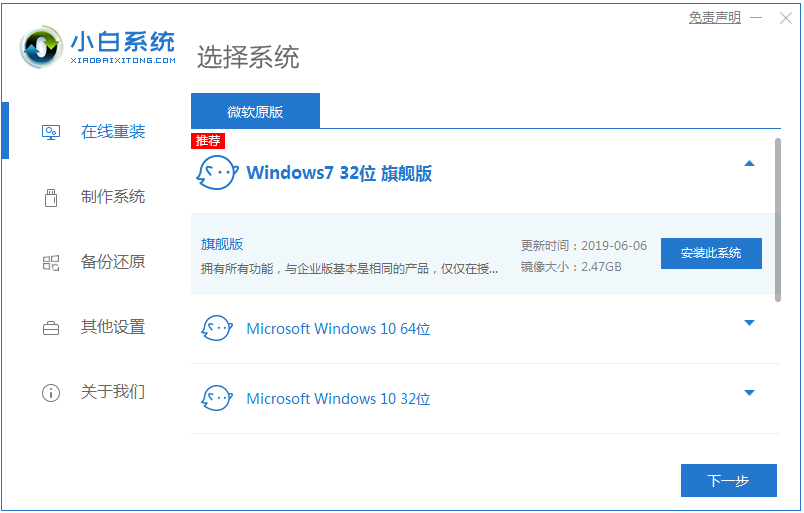
2、接着就等待系统镜像的下载即可。
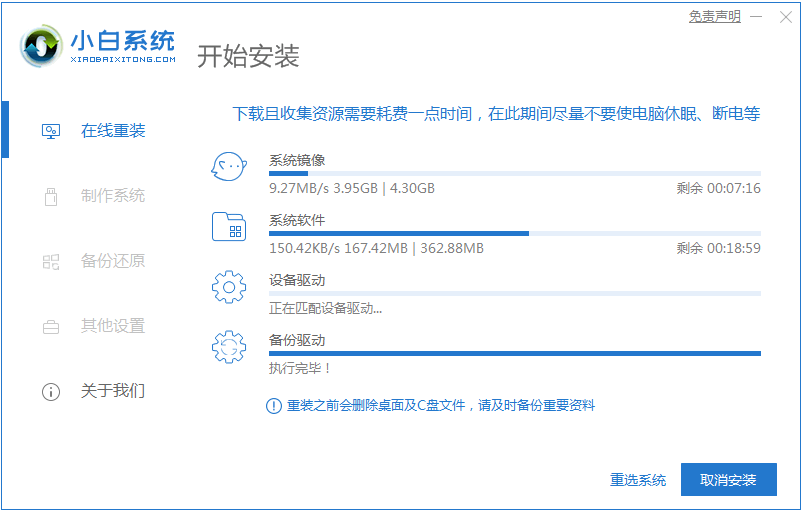
3、软件下载完成后会对电脑进行自动部署,完成后会提示选择立即重启。
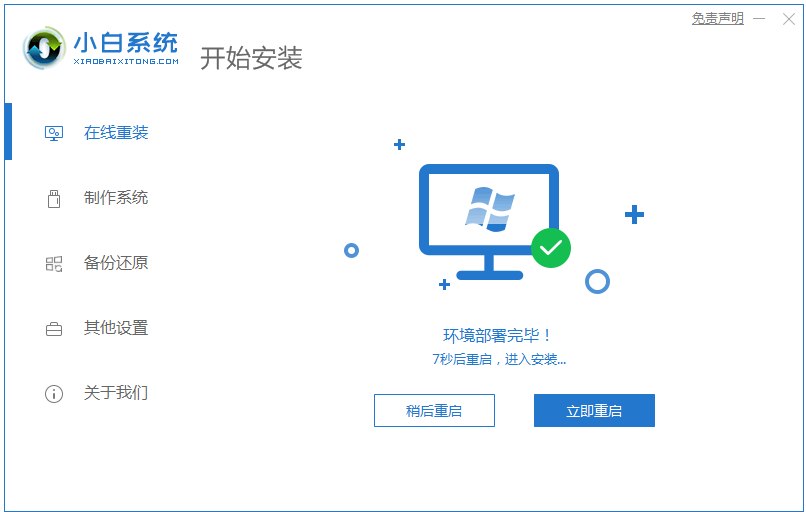
4、重启电脑后,在启动菜单中我们选择第二个 XiaoBai -MSDN Online Install Mode 菜单,按回车进入pe系统。
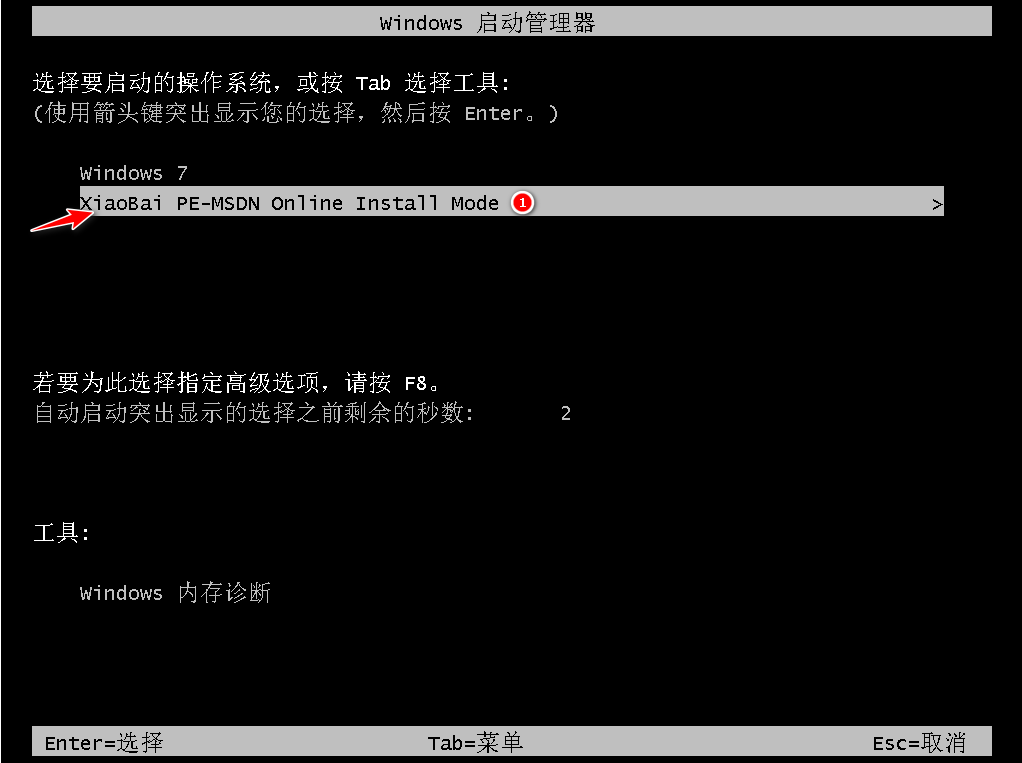
5、进入 PE 系统后点击小白装机工具继续安装系统,我们只需要耐心等候。
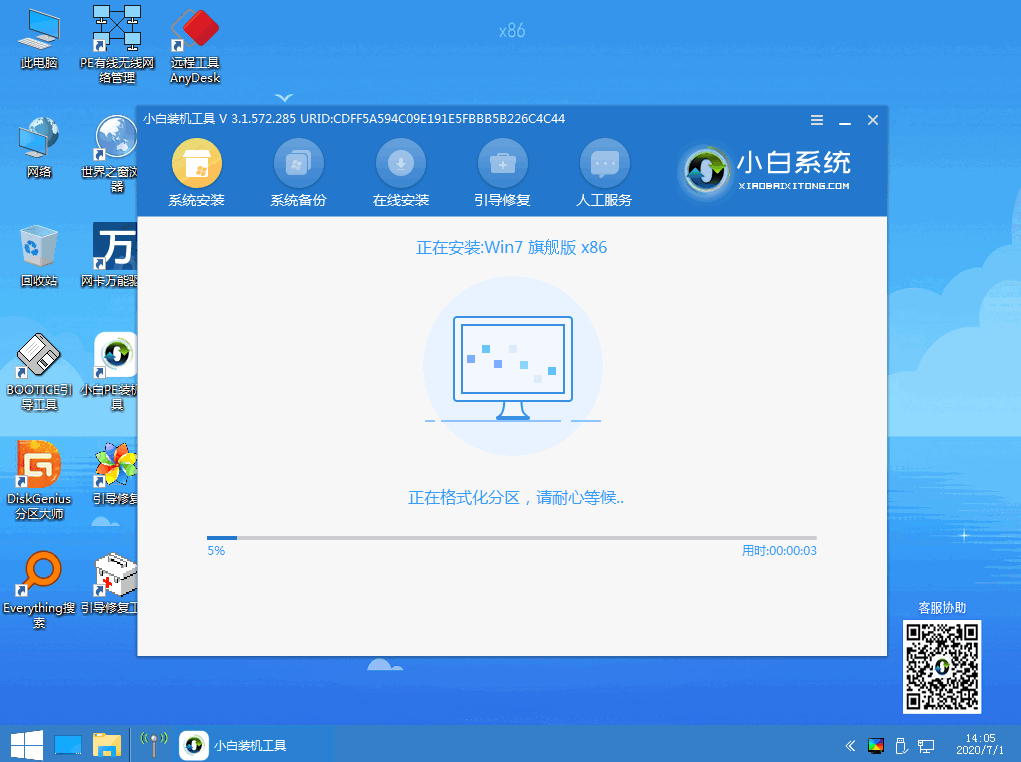
6、在提示修复引导中默认情况下选择 C 盘修复。
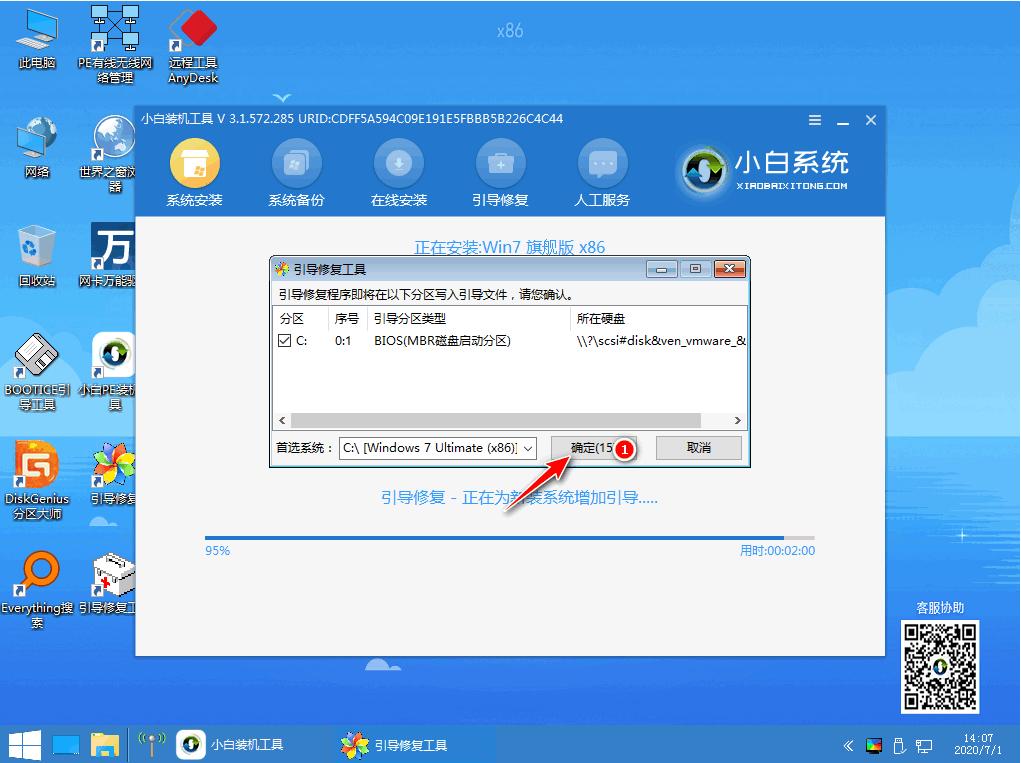
7、安装完成后正常重启电脑即可。
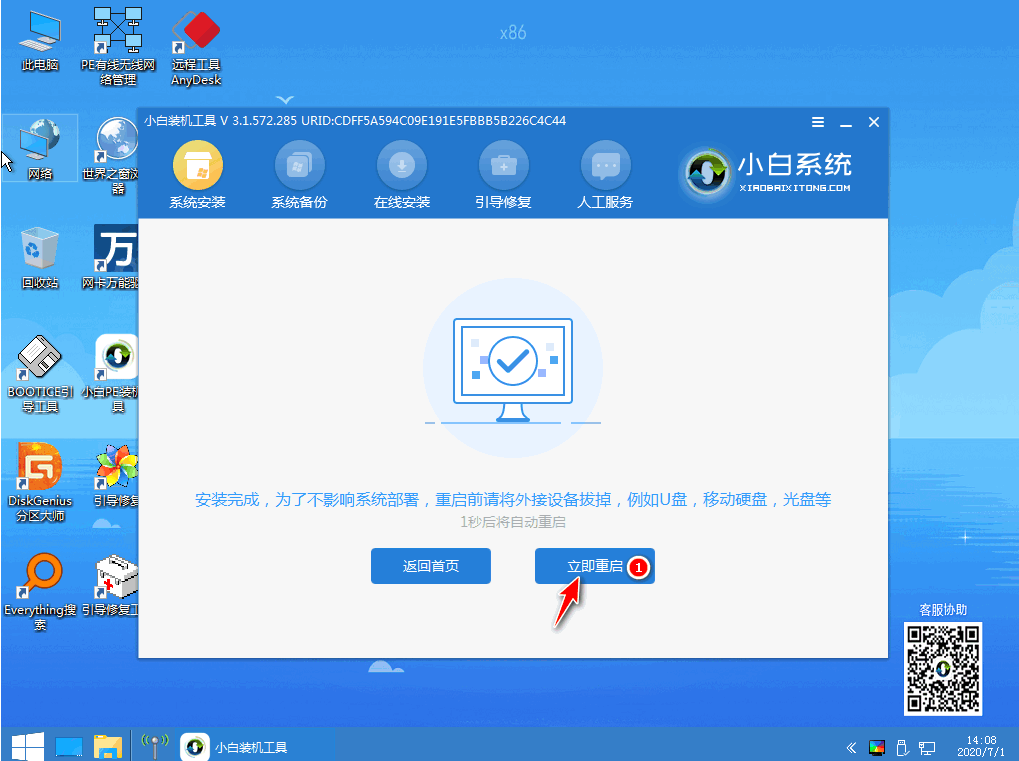
8、重启电脑后在启动菜单中选择 Windows 7 系统进系统。
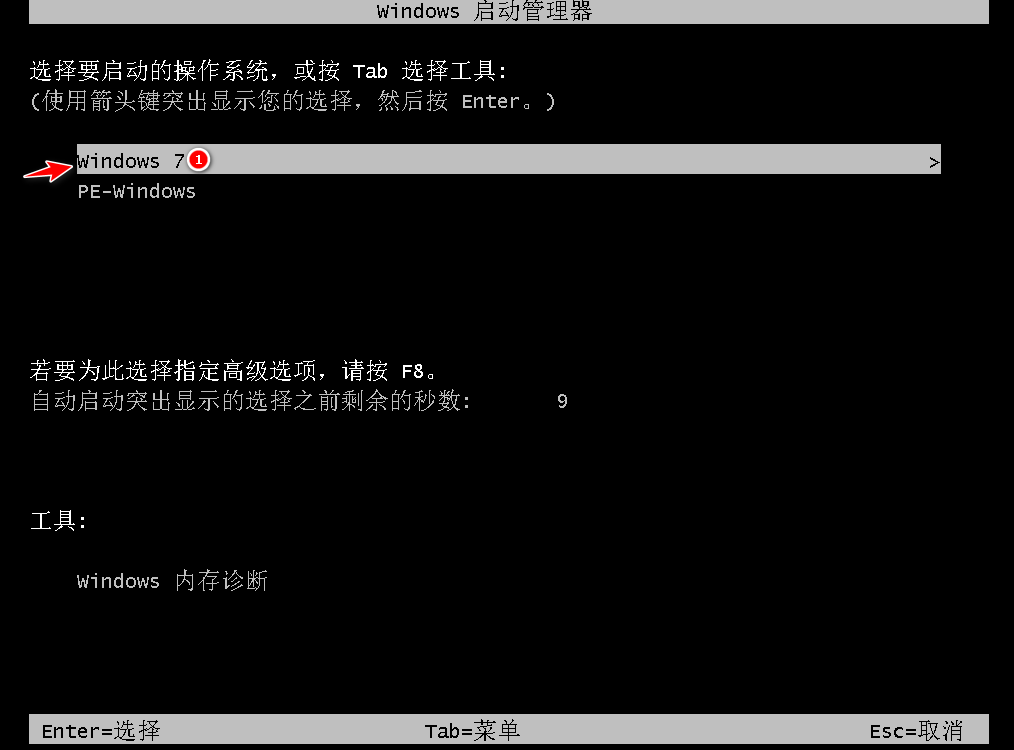
9、最后我们就能进入到系统里面去啦。

以上就是小白pe一键装机的教程介绍啦,希望能帮助到大家。




